Apprenez à configurer, utiliser et entretenir votre casque de réalité virtuelle pour une immersion optimale dans vos formations.
Le guide Meta Quest© est organisé en trois parties :
- L’univers des casques Meta Quest© : Cette première partie regroupe toutes les informations essentielles sur l’écosystème des casques Meta Quest©, leur fonctionnement et leurs spécificités.
- Soutien pour les premiers pas : La seconde partie vous accompagne lors de vos débuts avec les casques, en vous apportant l’aide nécessaire pour une prise en main fluide et efficace.
- Les outils clefs : La dernière partie se concentre sur les fonctionnalités et outils indispensables pour optimiser votre expérience et améliorer votre immersion.
Ce guide fait partie d’un ensemble de documents dédiés aux services du programme VINUM.
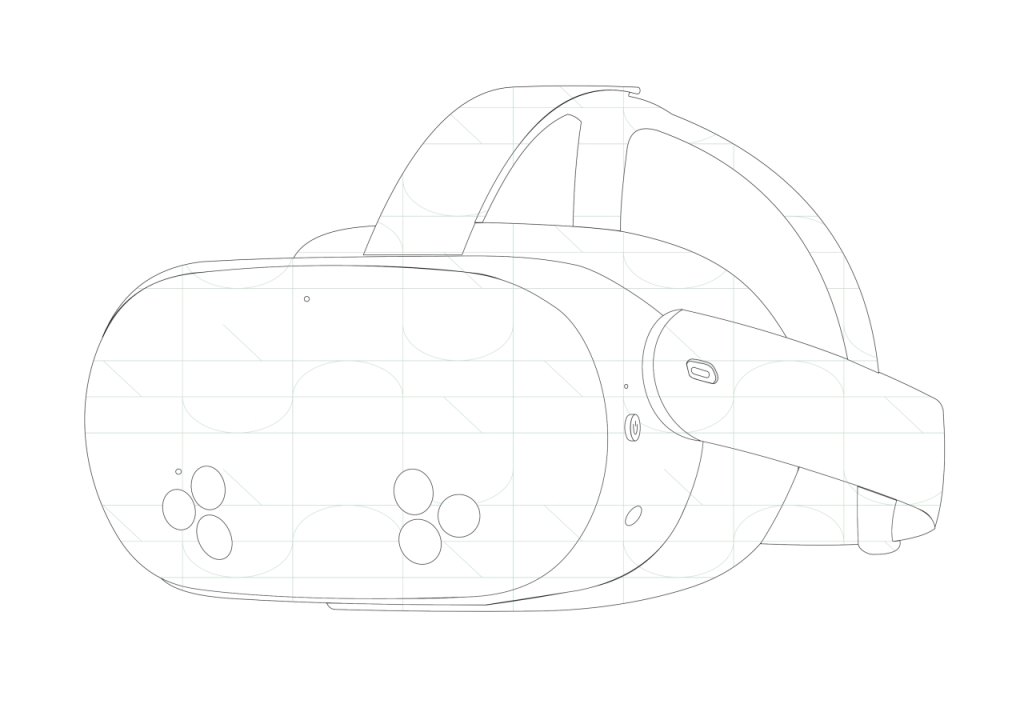
Sommaire
Chargement du casque
Si les manettes de votre casque fonctionnent avec des piles AA, le casque lui-même possède une batterie rechargeable. Vous pouvez le recharger à l’aide du câble USB-C fourni par Meta, qui doit être branché sur le côté gauche du casque.
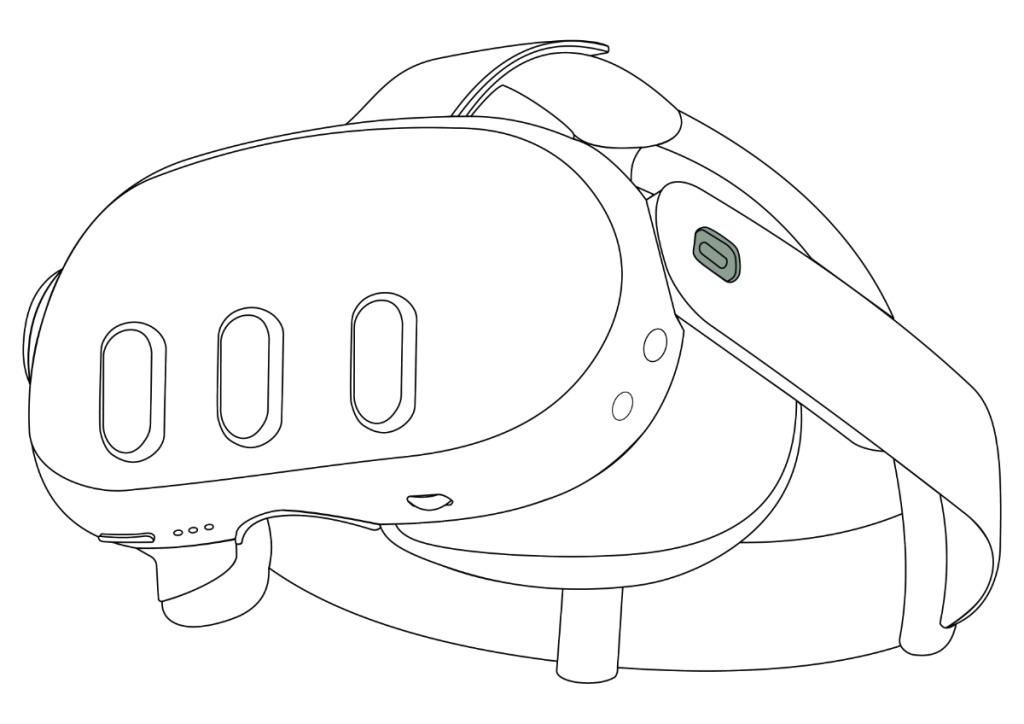
Temps de chargement
Le temps moyen de chargement du casque est d’environ 2h30. Cependant, ce temps peut varier en fonction du mode de chargement :
- Un adaptateur secteur de moins de 18 W prolongera le temps de charge.
- Un branchement sur un ordinateur ralentira également le chargement.
Conseil
La fenêtre d’information du scénario est indépendante du menu AMPÉLOS accessible aux utilisateurs du casque.
Comprendre l’état de charge grâce au voyant LED
Le casque Meta Quest© dispose d’un voyant LED qui permet de suivre facilement l’état de charge de la batterie :
- Voyant orange : Le casque est en cours de charge.
- Voyant vert : La charge est complète, le casque est prêt à l’usage.
Autonomie du casque
Les casques Meta Quest© ont une autonomie moyenne de 2 à 3 heures. Bien qu’il soit possible de les utiliser tout en étant branché au câble d’alimentation, cela peut s’avérer contraignant dans certaines situations.
Pour optimiser la consommation de votre casque, vous pouvez ajuster les paramètres de l’alimentation, pour cela :
Accéder aux paramètres rapides du casque
Ouvrez le menu Meta en appuyant sur le bouton Meta de la manette droite.


Cliquez sur le bouton des paramètres rapides symbolisé par un ovale regroupant l’heure, le Wi-Fi et la batterie.
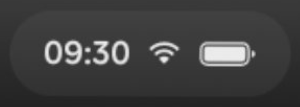
Ouvrir l’outil des paramètres
Dans la fenêtre des paramètres rapides, cliquez sur le bouton paramètres en haut à droite.
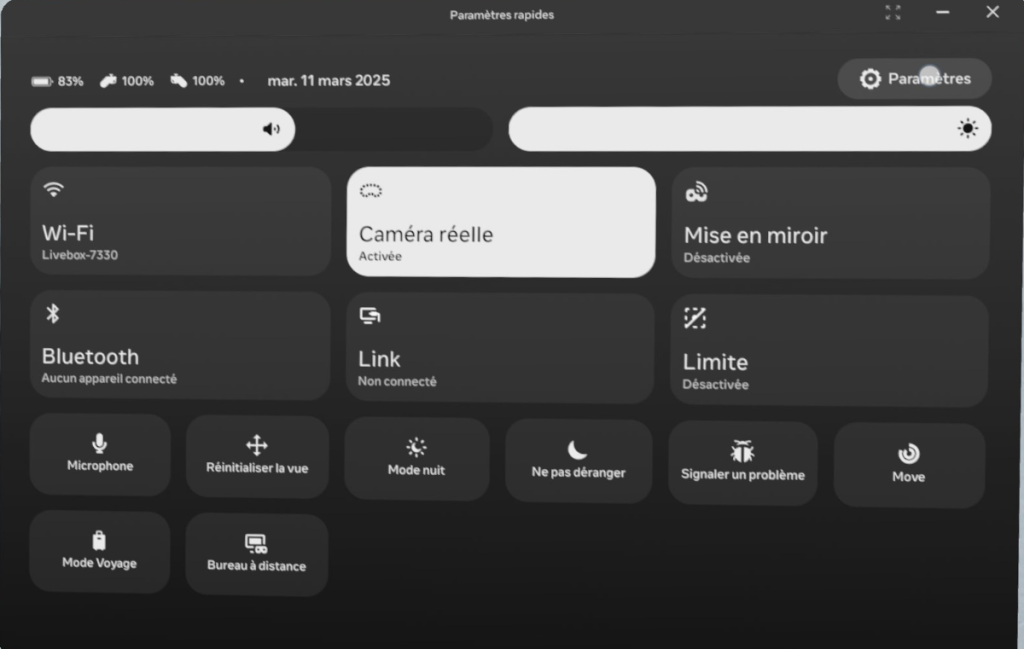
Modifier les paramètres d’alimentation
Dans l’onglet Général, sélectionnez Alimentation.
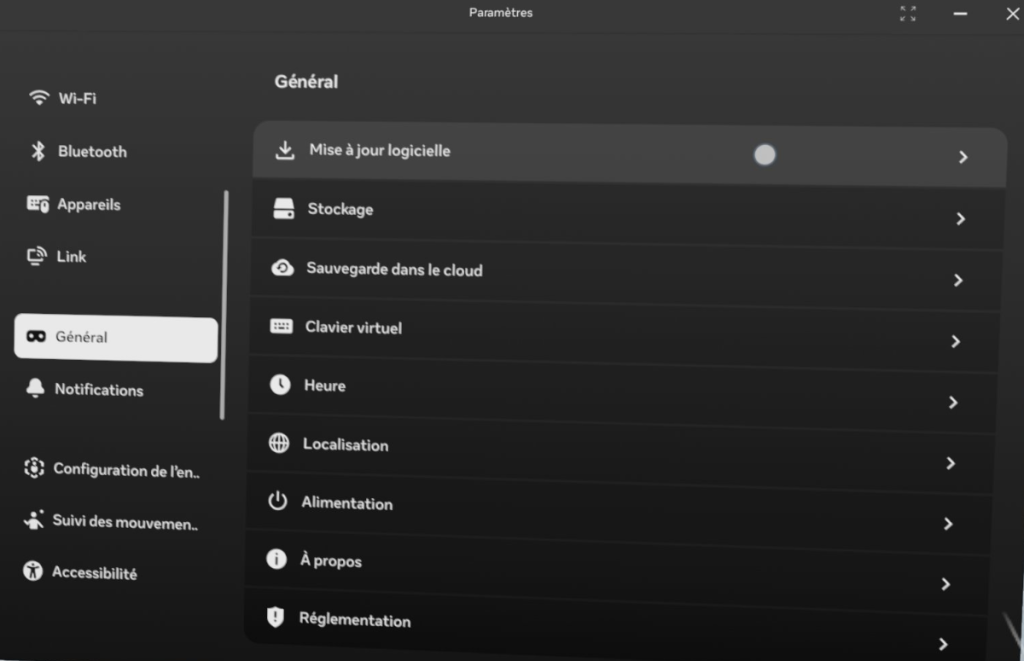

Dans la rubrique Alimentation, vous pouvez régler :
- La mise en veille de l’écran de votre casque, dans la section Écran éteint.
- L’activation de l’Économiseur d’énergie, qui réduit la luminosité et la résolution pour prolonger le temps d’utilisation.
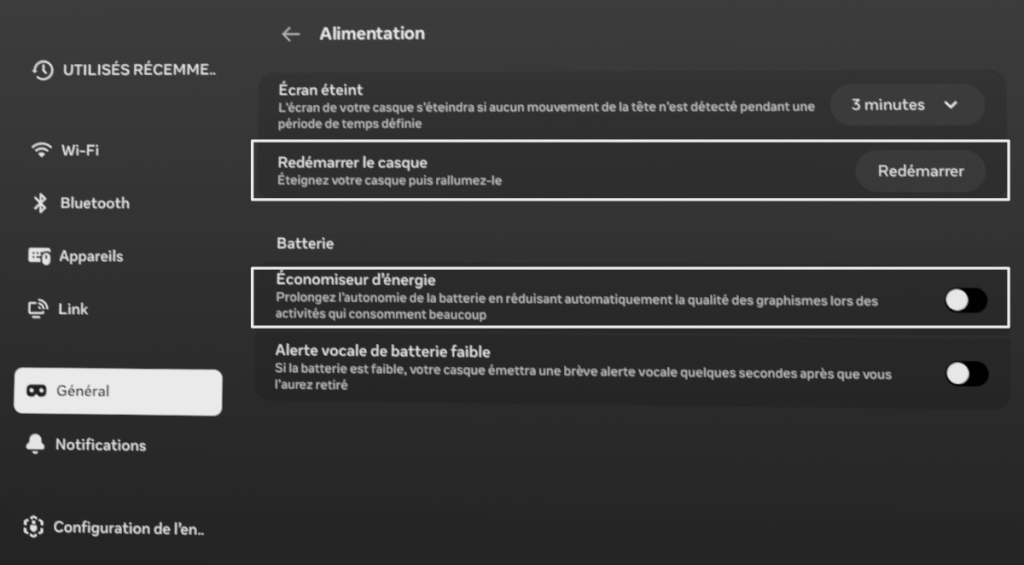
Manettes et piles
Les manettes utilisent des piles AA. Avec une utilisation intensive, nous vous conseillons d’opter pour des piles rechargeables, qui offrent une autonomie pouvant aller jusqu’à 50 heures.
Astuce
Pour éviter toute interruption, il est recommandé d’avoir au moins 4 piles rechargeables, permettant une rotation efficace.
Vérifier le niveau de batterie de votre casque et de vos manettes
Il existe plusieurs façons de consulter l’état de charge de votre casque et de vos manettes Meta Quest©.
Via l’application Meta Horizon
Ouvrez l’application Meta sur votre téléphone. Cliquez sur l’icône du casque en haut à gauche.
Une fenêtre s’ouvre avec le visuel de votre casque et son nom. Les icônes du niveau de batterie pour le casque et les manettes sont en dessous.

Directement sur les manettes
Chaque manette possède un témoin lumineux indiquant l’état de la batterie :
- Vert : Batterie chargée
- Jaune/Orange : Batterie faible
- Rouge : Batterie déchargée
Dans la barre de navigation Meta
Affichez la barre de navigation en appuyant sur le bouton Meta de la manette droite. Le niveau de batterie du casque apparaît à gauche de l’heure, à côté de l’icône Wi-Fi.
Dans les paramètres rapides
Ouvrez les paramètres rapides via le menu Meta. En haut à gauche, le niveau en pourcentage du casque et des deux manettes est affiché.
Les accessoires Meta
Meta propose plusieurs accessoires pour améliorer votre expérience utilisateur :
- Stations de recharge pour manettes : elles remplacent l’usage des piles classiques.
- Stations de recharge complètes : elles permettent de charger à la fois le casque et les manettes.
- Câble Meta Quest Link (5 m) : Cet accessoire est particulièrement utile pour les formations, car il permet de charger le casque tout en continuant à l’utiliser.
A noter
Ces stations n’accélèrent pas le temps de charge ni l’autonomie, mais elles offrent un confort en centralisant la recharge.
Être prêt pour toutes les situations
Lors des sessions de formation, la gestion de la batterie et des piles est essentielle. Pour éviter les interruptions, voici quelques bonnes pratiques :
- Avoir toujours des piles de rechange pour les manettes.
- Recharger le casque après chaque session de formation.
- Profiter des pauses pour recharger le casque.
- En appliquant ces conseils, vous garantirez une expérience fluide et sans imprévus pour vos sessions d’apprentissage.
FAQ du guide
Je porte des lunettes. Je ne vais pas pouvoir me servir du casque ?
Il est possible d’utiliser le casque avec des lunettes. Pensez à ajouter l’accessoire fourni par défaut par Meta et à ajuster les sangles en conséquence.
Comment recharger le casque ?
Privilégiez le chargeur fourni avec le casque Meta. Celui-ci, étant un double USB-C, permet une recharge soit sur secteur, soit via un ordinateur.
A quoi correspondent les limites demandées par le casque ?
Pour évoluer en toute quiétude, il suffit au démarrage de définir la zone de sécurité dans votre environnement.
Je n’ai pas de son. Pourquoi ?
Sur le dessous du casque et à droite, il y a deux boutons pour le volume. Celui à gauche va baisser le niveau sonore et celui à droite va l’augmenter.
Comment je sais si la batterie de mon casque est chargée ?
Pour vérifier le niveau de batterie de votre casque, celui-ci doit être allumé. Le niveau de la batterie est disponible à gauche de la barre de navigation Meta (accessible via le bouton Meta de votre manette droite). Il est également possible de consulter le niveau de batterie sur l’application Meta Horizon.
Comment connaître le niveau des piles de mes manettes ?
Pour vérifier le niveau de pile de vos manettes, vous devez au préalable avoir allumé votre casque. Le niveau de pile est indiqué dans les paramètres rapides du menu Meta. Il est également possible de consulter le niveau de pile sur l’application Meta Horizon.
Je n’ai pas d’internet , je ne peux pas utiliser mon casque ?
Si vous n’avez pas accès à un Wi-Fi, il vous est possible d’utiliser les outils du programme VINUM et toutes autres applications prévues sans connexion.
Si les produits VINUM fonctionnent sans Wi-Fi, pourquoi me connecter ?
Être relié à un réseau commun permet aux produits VINUM de communiquer entre eux. Sans cette connexion, il n’est pas possible de voir votre étudiant sur la console instructeur, par exemple. Pour lier vos outils sans Wi-Fi, il est possible d’utiliser votre téléphone portable ou un routeur paramétré par NYX Éditions.
Où puis-je trouver une notice explicative ?
Sur le site du programme Vinum, vous avez accès au guide au format numérique, compatible avec tous les supports (tablette, téléphone, casque Meta, etc.). Vous pouvez également y télécharger le PDF pour une consultation hors ligne.
Où se trouve le logiciel Ampelos dans mon casque ?
Dans le casque Meta, vous devez vous rendre dans la bibliothèque des applications. Appuyez sur le bouton Meta de votre manette droite. Dans la barre de navigation Meta, cliquez sur l’icône Bibliothèque, à sa droite, pour l’afficher.
Mon casque ne démarre plus que faire ?
En cas de panne matérielle, une garantie légale couvre l’équipement via votre organisme d’achat. Si celui-ci est Studio-Nyx, voici les coordonnées du service après-vente :
support@studio-nyx.com
05.16.29.07.98 (choix 9)
Du lundi au jeudi de 9h à 12h et de 14h à 17h.
Les lentilles à l’intérieur de mon casque sont sales. Avec quoi les nettoyer ?
N’utilisez aucun liquide car cela pourrait les endommager ! Privilégiez des tissus en microfibres spécialement conçues pour les lunettes par exemple.
Quelqu’un me prête des manettes. je peux les remplacer ?
Vous ne pouvez absolument pas. Chaque casque est configuré pour ne fonctionner qu’avec les mêmes manettes.
La batterie du casque est vide, la recharge va prendre combien de temps ?
En utilisant exclusivement le chargeur fourni, il faut compter environ une heure et demie. Il est également possible d’utiliser le casque pendant qu’il est sur secteur.
J’ai combien d’autonomie avec le casque ?
Cela dépend de plusieurs paramètres (luminosité, distance, etc…) mais en moyenne il faut compter entre 2 et 3 heures.
Je pensais avoir le mal de mer avec votre casque mais ce n’est pas le cas, pourquoi ?
En plus du soin apporté à la conception du logiciel, la réalité augmentée vous permet de voir votre environnement. Ainsi le pied de vigne est au milieu de votre pièce, de votre salle de cours ou dans un caveau, un chais.
Contact technique
Besoin d’assistance sur l’un de nos simulateurs ou logiciels ? Notre équipe technique est là pour vous aider.
support@studio-nyx.com05.16.29.07.98 (choix 9)
Du lundi au jeudi de 9h à 12h et de 14h à 17h.
Un bug ?
Vous avez rencontré un problème lors de l’utilisation de nos outils ? Aidez-nous à l’améliorer en nous envoyant un rapport détaillé.
Formulaire de retour de bug
Un avis ?
Votre retour est précieux ! Partagez votre expérience.
Formulaire de retour d’expérience